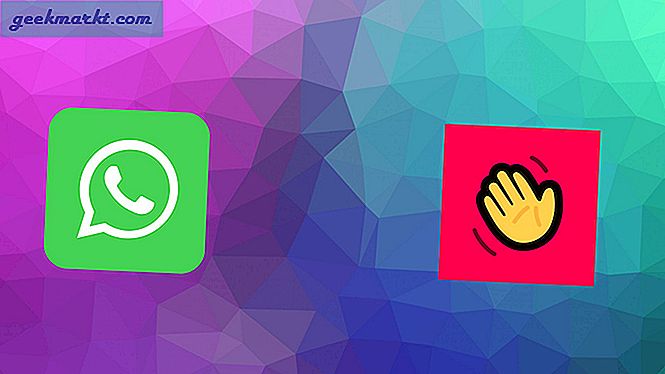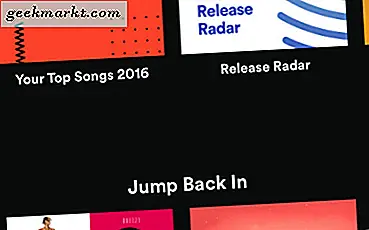खैर, अगर आप अपने Chromebook पर एडोब फोटोशॉप का उपयोग करने में सक्षम होने की उम्मीद कर रहे थे। । । समय के लिए, आप भाग्य से बाहर हैं। Google ड्राइव के साथ संयोजन के लिए फ़ोटोशॉप को क्लाउड सेवा के रूप में लाने के लिए एडोब और Google के बीच एक साझेदारी बनाई गई थी। दुर्भाग्यवश, कार्यक्रम इस लेखन के समय फ़ोटोशॉप स्ट्रीमिंग बीटा प्रोजेक्ट के लिए और अधिक आवेदकों को स्वीकार नहीं कर रहा है। 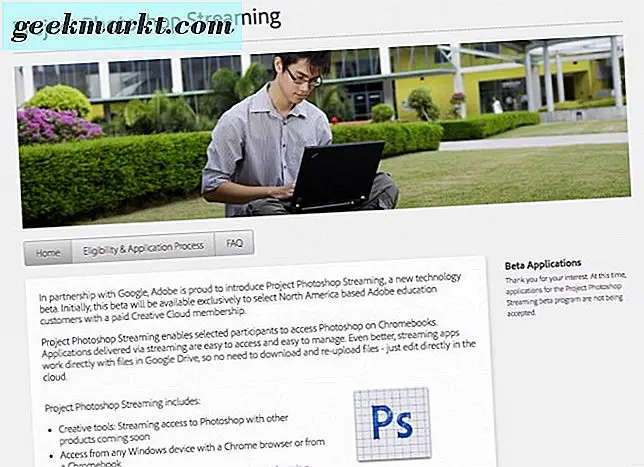
बमर- हम जानते हैं। आपके लिए भाग्यशाली, हालांकि, आपके पास आपके Chromebook पर उपयोग करने के लिए फ़ोटोशॉप के कुछ विकल्प मिल गए हैं। चूंकि आप अभी अपने Chromebook पर फ़ोटोशॉप का उपयोग नहीं कर सकते हैं-और संभवतः निकट भविष्य के लिए, जहां तक हम जानते हैं- हमारी सूची पर नज़र डालें क्यों?
पिक्सेल संपादक
पिक्स्लर को अपने उपयोगकर्ताओं के बीच फ़ोटोशॉप का मुफ्त संस्करण कहा जाता है। यह Google ड्राइव के साथ अच्छी तरह से एकीकृत करता है; और यदि आप एक भारी Chromebook या Google उपयोगकर्ता हैं, तो आपको इसके बारे में खुश होना चाहिए। पिक्सेल संपादक आपके क्रोम ब्राउज़र से ऑनलाइन काम करता है। 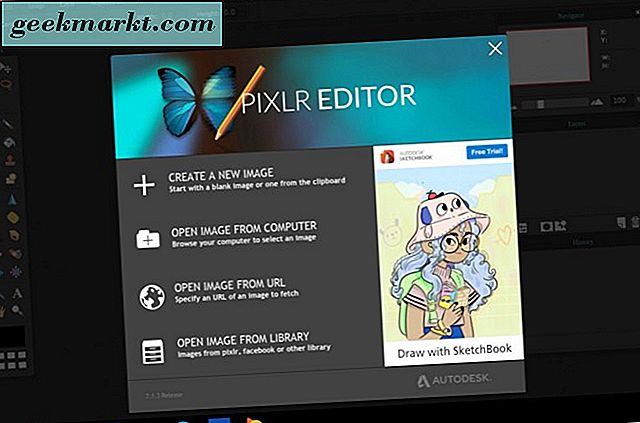
क्रोम वेब स्टोर पर नेविगेट करें और अपने Chromebook के लॉन्चर में पिक्स्लर जोड़ें। हमें मिली एकमात्र चेतावनी यह है कि पिक्सेलर में जो कुछ भी आप करते हैं वह पूरी तरह से ऑनलाइन है-जो एक बुरी बात नहीं है, लेकिन 11.6 "Chromebook स्क्रीन पर, एक विज्ञापन स्क्रीन पर अचल संपत्ति का एक अच्छा हिस्सा लेता है- जब आप पिक्सेलर के भीतर संपादन कर रहे हों तो हाथ की तरफ। 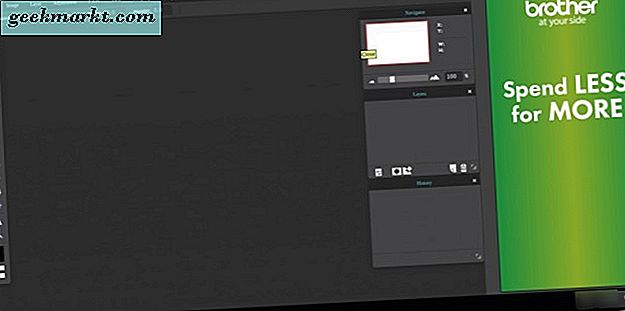
विज्ञापनों को शामिल करने के अलावा Chromebook पर वैकल्पिक फ़ोटोशॉप एप्लिकेशन के लिए हमारी सूची के शीर्ष पर पिक्स्लर बनी हुई है। यह विकल्प और विशेषताओं से भरा हुआ है, इसलिए निश्चित रूप से इसे देखें। ओह, क्या हमने इसका जिक्र किया है कि यह पूरी तरह से मुफ़्त है? हाँ यह है । । । जो शायद सबसे पसंदीदा है, क्योंकि यह एडोब फोटोशॉप जैसा दिखता है।
पोलर फोटो संपादक
पोलर फोटो संपादक पिक्स्लर की तुलना में एक बहुत ही सरल इंटरफ़ेस का उपयोग करता है और आपके कार्य स्थान को अवरुद्ध करने वाले कोई भी विज्ञापन नहीं है। यहां तक कि पेशेवर फोटोग्राफर भी इसका उपयोग करने में खुशी पाते हैं। पोलर का उपयोग ऑफलाइन मोड के साथ-साथ ऑनलाइन भी किया जा सकता है। 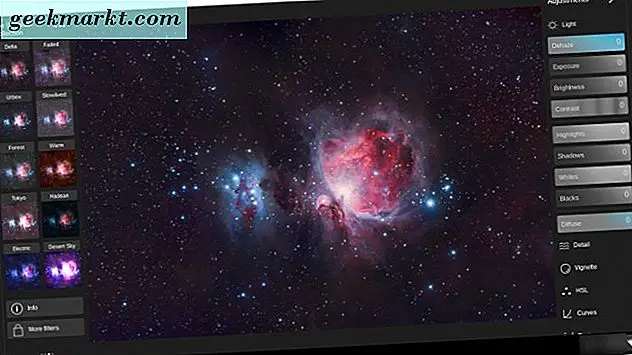
एक बार जब आप पोलर खोलते हैं, तो यह आपको इसका उपयोग करने के तरीके पर प्रारंभिक ट्यूटोरियल के माध्यम से चलता है। यह सीधा और बहुत उपयोगकर्ता के अनुकूल है। Polarr में बहुत सारे मुफ्त विकल्प और विकल्प हैं; लेकिन सभी सुविधाओं को प्राप्त करने के लिए, आपको $ 19.99 खोलने के लिए तैयार रहना होगा। 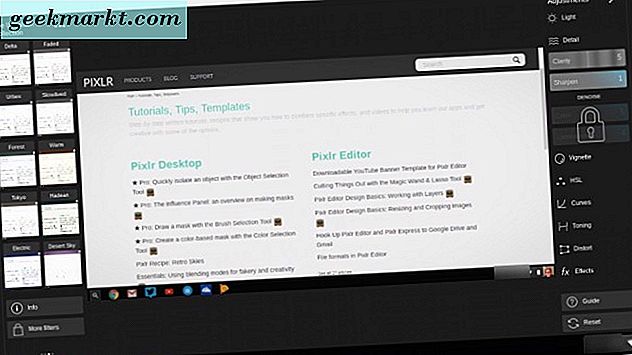
फिर भी, यह मूल एडोब फोटोशॉप एप्लिकेशन के लिए भुगतान करने से बहुत कम है-इसलिए इसे आपके निवेश के लायक बनाते हैं (विशेष रूप से यदि आप एक फोटो संपादन गुरु हैं)।
Piconion फोटो संपादक
Piconion फोटो संपादक हमारी सूची पर आखिरी फ़ोटोशॉप विकल्प है। ऑनलाइन और ऑफलाइन उपयोग के लिए एक मुफ्त संस्करण है, लेकिन यदि आप एप्लिकेशन में पूर्ण नियंत्रण चाहते हैं और सभी सुविधाओं का उपयोग करते हैं, तो आपको मासिक $ 1.99 मासिक भुगतान करना होगा। एप्लिकेशन डेवलपर का कहना है कि मासिक शुल्क ऐप पर काम को बेहतर बनाने और जारी रखने में मदद करता है ताकि इसे और भी बेहतर बनाया जा सके। 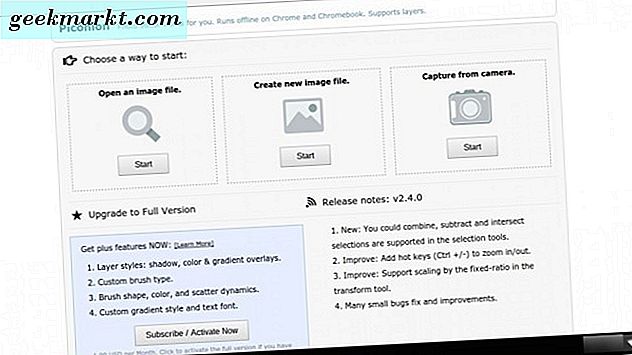
पिकोनियन फेस-लिफ्ट का थोड़ा सा उपयोग कर सकता है। यह वहां सबसे सुंदर फोटो संपादन ऐप नहीं है, लेकिन यह नौकरी करता है और मूलभूत बातें शामिल करता है जिन्हें किसी को भी चाहिए। इसके अलावा, हमारे चयन के अंत में Piconion आया अन्य कारण यह है कि यह बहुत सहज नहीं है। एक बार जब आप इसमें शामिल हो जाते हैं, तो आप सोचते रहेंगे कि क्या यह एक स्मीज अधिक उपयोगकर्ता के अनुकूल हो सकता है। शायद यह कुछ ऐसा है जो ऐप के समय और उपयोग के साथ आता है। 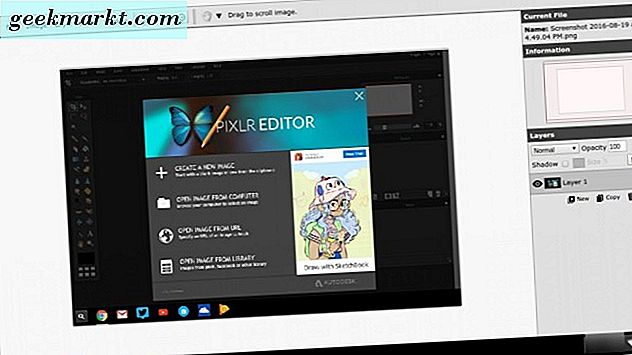
यह Chromebook पर उपयोग करने के लिए फ़ोटोशॉप विकल्पों के विकल्पों की हमारी सूची समाप्त करता है। ये तीन फोटो संपादन अनुप्रयोग वे हैं जो दूसरों से बाहर खड़े हैं।
यदि आप सबसे अधिक कार्यक्षमता और सुविधाओं की लागत पर देख रहे हैं, ओह, कुछ भी नहीं - हम अत्यधिक पिक्स्लर की सलाह देते हैं। जब आपको ऐसा कुछ चाहिए जो क्रोम ब्राउज़र से स्वतंत्र रूप से काम करता है और बहुत उपयोगकर्ता के अनुकूल है, तो आप पोलर के साथ जाना चाहेंगे। पिकोनियन एक लायक है; शायद हम दूसरों में से कुछ के लिए बेहतर है।
हमें यकीन है कि इनमें से एक फोटो संपादन अनुप्रयोग बिल के किसी भी उपयोगकर्ता के लिए बिल फिट होगा, और वे Chromebook फ़ोटो के उपयोग के लिए सबसे अच्छे फ़ोटोशॉप विकल्प हैं। उम्मीद है कि, हमने आपके Chromebook के लिए फ़ोटोशॉप विकल्प खोजने में आपकी सहायता की है।